win10系统时微软公司推出的最新一代操作系统,随着不断的改进,其操作及流畅性不断受到用户的喜爱,所以很多朋友开始将win7系统更换为win10,但是要自己装系统,可就一个头两个大
win10系统时微软公司推出的最新一代操作系统,随着不断的改进,其操作及流畅性不断受到用户的喜爱,所以很多朋友开始将win7系统更换为win10,但是要自己装系统,可就一个头两个大了,那么win10安装工具有哪些,有好用的win10安装工具推荐吗?小编的答案是肯定的,并奉上win10安装工具教程,给力吧。
小编在此推荐一款超好用的win10安装工具:小白三步装机版,操作简单,易学。具体内容如下:
1、到小白官网(www.xiaobaixitong.com)下载小白三步装机版软件并打开,默认会推荐我们安装 Windows 10,点击立即重装。提醒,重装建议退出安全软件。
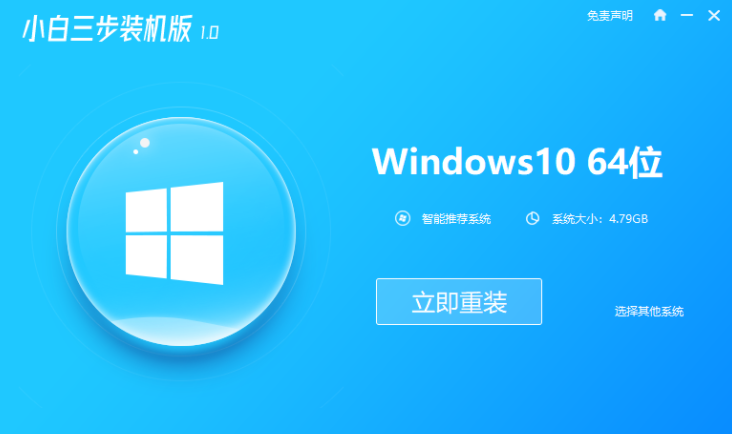
2、接下来小白会下载系统,只需要耐心等候。
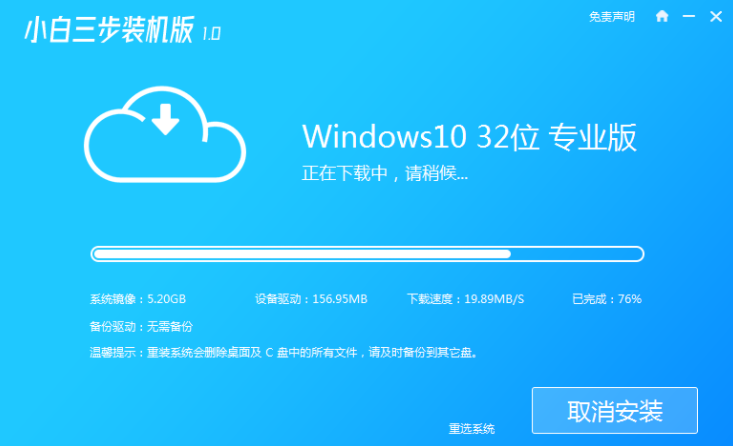
3、下载完成后会自动帮助我们部署当前下载的系统。
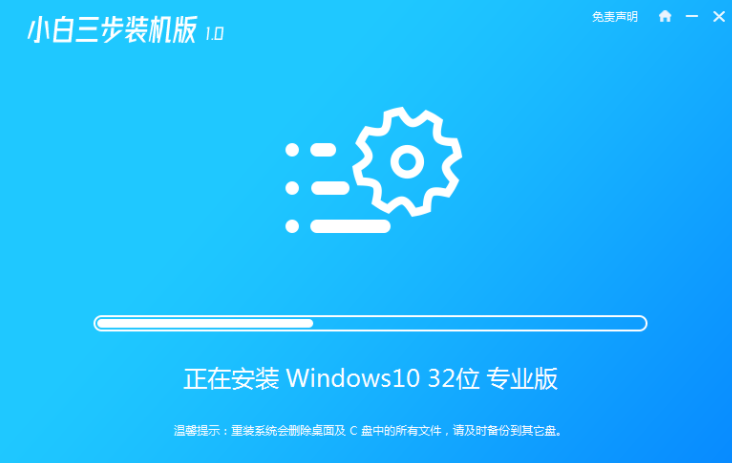
4、部署完成后会提示我们重启电脑,选择立即重启。
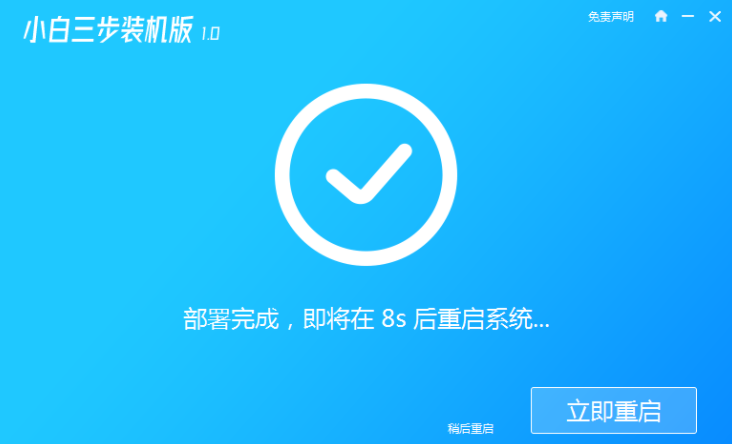
5、重启后选择 XiaoBai PE-MSDN Online Install Mode,然后按回车进入 Windows PE 系统。
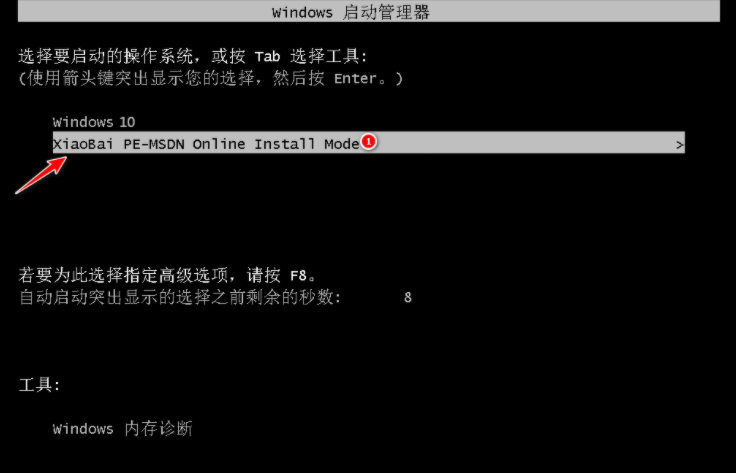
6、在 PE 系统中,软件会自动帮助我们重装,重装完后直接重启电脑。
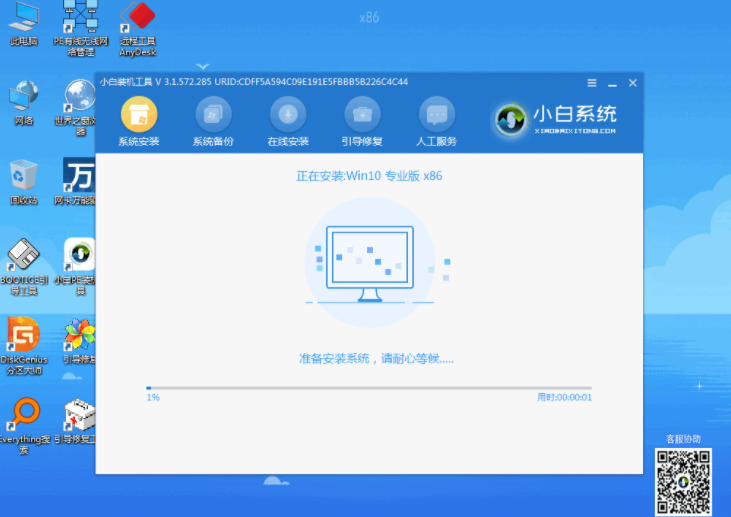
7、选择 Windows 10 系统,然后点击下一步进入。
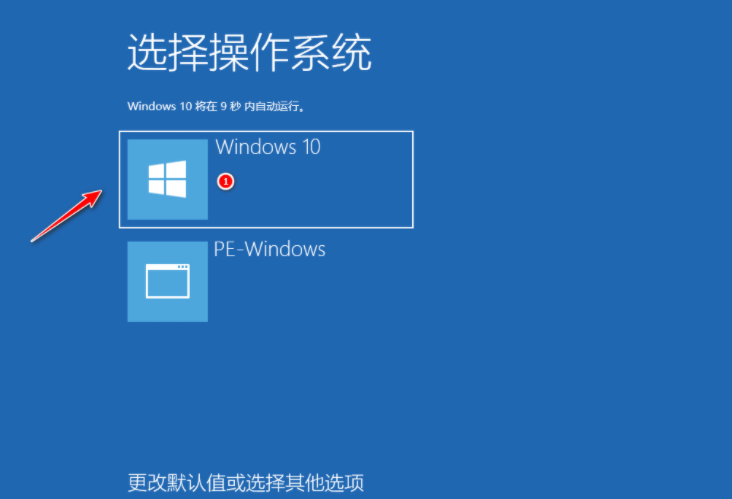
8、经过一段时间,我们的 Windows 10 系统就能正常安装成功。
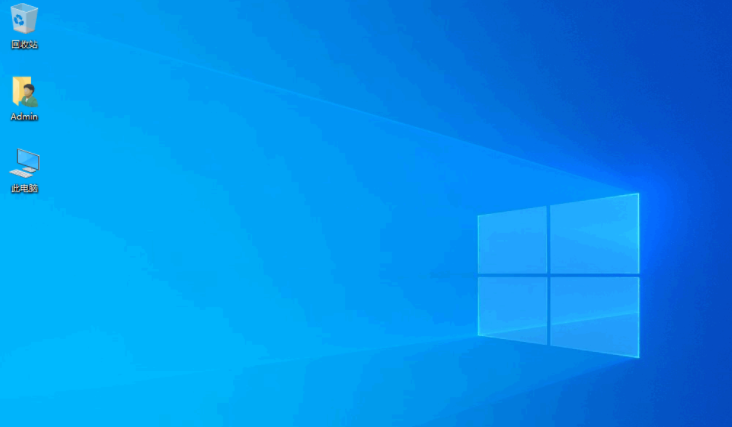
以上就是小编带来的超好用的win10安装工具推荐教程的全部内容,希望可以提供帮助。
